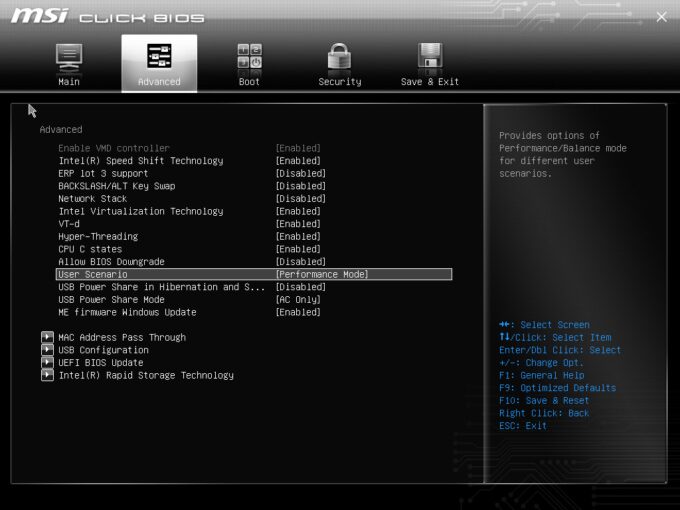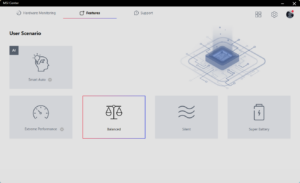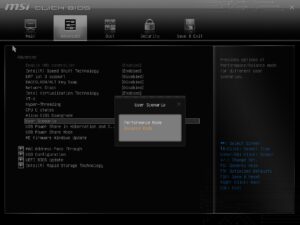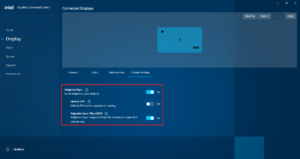MSI Modern 15 H C13M Test – Ein leistungsfähiges Arbeitstier
 Es ist klar, dass Sie für alltägliche Aufgaben nicht viel Leistung benötigen, aber wenn Sie etwas Leistungsstärkeres ohne eine durstige dGPU wollen, könnte das MSI Modern 15 H C13M in Ihre engere Wahl kommen. Dieses nicht ganz so teure Gerät verfügt über eine leistungsstarke Intel Lake-H-CPU mit einer Leistungsgrenze von 45 Watt, was für ein Gerät dieser Art definitiv eine Seltenheit ist. Das bedeutet, dass Sie diesen Laptop für Dinge wie Fotobearbeitung oder Videokonvertierung verwenden können, da Sie ein großes Kühlsystem unter der Haube haben.
Es ist klar, dass Sie für alltägliche Aufgaben nicht viel Leistung benötigen, aber wenn Sie etwas Leistungsstärkeres ohne eine durstige dGPU wollen, könnte das MSI Modern 15 H C13M in Ihre engere Wahl kommen. Dieses nicht ganz so teure Gerät verfügt über eine leistungsstarke Intel Lake-H-CPU mit einer Leistungsgrenze von 45 Watt, was für ein Gerät dieser Art definitiv eine Seltenheit ist. Das bedeutet, dass Sie diesen Laptop für Dinge wie Fotobearbeitung oder Videokonvertierung verwenden können, da Sie ein großes Kühlsystem unter der Haube haben.
Wir freuen uns über die moderne Anschlussauswahl und Konnektivität (Wi-Fi 6E + Bluetooth 5.3). Die Tastatur in voller Größe wird durch eine Hintergrundbeleuchtung ergänzt, die bei allen Geräten der Serie standardmäßig vorhanden ist. Dieses Notebook ist nicht teuer, aber die Aufrüstbarkeit ist angemessen und Sie können den Speicher über die beiden SODIMM-Steckplätze, die DDR4-Module aufnehmen können, erweitern. Ja, der Hersteller hat den älteren Speicherstandard anstelle von DDR5 gewählt, was eine kostensparende Methode ist.
Das Gerät ist nicht schwer und hat die Tortur einiger militärischer MIL-STD-810H-Tests überstanden. Sie erhalten nur ein Display-Modell, aber es gibt keine Anzeichen von TN-Panels, was sehr gut ist.
Sie können die Preise und Konfigurationen in unserem Specs System überprüfen: https://laptopmedia.com/series/msi-modern-15-h-b13mx/
Contents
Technische Daten, Treiber, Lieferumfang
- HDD/SSD
- bis zu 4000GB SSD
- RAM
- up to 64GB
- OS
- Windows 11 Pro, Windows 11 Home, Windows 11, No OS
- Batterie
- 39.3Wh, 53.8Wh, 3-cell, 39.3Wh, 3-cell, 39Wh, 3-cell
- Abmessungen
- 359 x 241 x 19.9 mm (14.13" x 9.49" x 0.78")
- Gewicht
- 1.70 kg (3.7 lbs)
- Ports und Konnektivität
- 3x USB Type-A
- 3.2 Gen 2 (10 Gbps)
- 1x USB Type-C
- 3.2 Gen 2 (10 Gbps), Power Delivery (PD), DisplayPort
- HDMI
- 2.1 (4K@60Hz)
- Kartenleser
- microSD
- Ethernet LAN
- Wi-Fi
- 802.11ax
- Bluetooth
- 5.3
- Audio-Buchse
- 3.5mm Combo Jack
- Merkmale
- Fingerabdruckleser
- Web-Kamera
- HD
- Beleuchtete Tastatur
- Mikrofon
- Lautsprecher
- 2x 2W Stereo Speakers, Hi-Res Audio
- Optisches Laufwerk
- Sicherheitsschlitz
Alle MSI Modern 15 H (B13Mx / C13Mx) Konfigurationen
Treiber
Alle Treiber und Dienstprogramme für dieses Notebook finden Sie hier: https://www.msi.com/Business-Productivity/Modern-15-H-C13X/support
Was befindet sich im Karton?
In der Verpackung finden wir einige Handbücher und ein kompaktes 90-Watt-Ladegerät mit Stecker.
Design und Konstruktion
Das MSI Modern 15 H C13M sieht in der Farbe Classic Black schlicht und erwachsen aus. Der Look ist unaufdringlich, mit abgerundeten Kanten und einem MSI-Logo auf dem Deckel. Letzterer ist aus Metall gefertigt. Man kann ihn in der Mitte leicht verbiegen, aber das Gerät bleibt in geöffneter Position ziemlich stabil. Der Kunststoffboden ist solide. Unterhalb der Tastatur und um die F8″-Taste herum können wir ein leichtes Nachgeben feststellen, aber das passiert nur, wenn man absichtlich viel Druck ausübt. Insgesamt ist dieses Gerät für seine Preisklasse recht solide.
Der Deckel lässt sich dank des kleinen Vorsprungs an der Oberseite und der leichtgängigen Scharniere leicht mit einer Hand öffnen. Die Abmessungen sind normal für ein 15-icnher – 19,9 mm Profildicke und 1,8 – 1,9 kg Gewicht je nach Batterieversion.
Dieses Gerät mag “Modern” heißen, aber die dicken oberen und unteren Ränder wirken altmodisch. Die glänzende Oberfläche des Hauptgehäuses zieht mehr Fingerabdrücke an als der Deckel.
Die 720p-Webkamera mit Privacy Shutter und 3D-Rauschunterdrückung befindet sich oberhalb des Bildschirms. Beachten Sie, dass der Shutter für die C13MG-Version dieses Notebooks nicht verfügbar ist.
Der Deckel kann fast völlig flach auf einer ebenen Fläche aufliegen, was nützlich ist, wenn Sie oft die Funktion Flip and Share” nutzen (wenn Sie die Taste F12 drücken, dreht sich das Display um 180 Grad), wenn Sie Ihren Freunden oder Kollegen etwas auf dem Bildschirm zeigen möchten.
Der untere Teil des Deckels hat einen breiten Gummifuß, der die Basis anhebt, wenn der Öffnungswinkel größer als 90 Grad ist. Wie immer verbessert dies die Kühlung des Notebooks und die Ergonomie beim Tippen.
Die hintergrundbeleuchtete Tastatur leuchtet in weißer Farbe. Dank der großen Tastenkappen mit langem Hubweg und klickendem Feedback ist das Gerät recht komfortabel zu tippen. Der NumPad und die großen Pfeiltasten sind eine nette Ergänzung. Die Größe des Touchpads ist in Ordnung. Das Pad ist durchschnittlich glatt und der rechte Bereich fühlt sich etwas wackelig an, wenn man darauf tippt. Auch der Klickmechanismus gehört nicht zu den leisesten, die wir getestet haben. Auf der anderen Seite ist das Gerät präzise, was es für die Arbeit geeignet macht.
Das große Lüftungsgitter, die vier Gummifüße und zwei Lautsprecheraussparungen befinden sich auf der Bodenplatte. Die heiße Luft wird über eine Lüftungsöffnung auf der Rückseite abgeführt – ja, bei voller CPU-Last gelangt etwas Wärme an die Unterseite des Displays.
Anschlüsse
Auf der linken Seite befinden sich ein Netzstecker, ein HDMI 2.1-Anschluss für externe Bildschirme mit bis zu 4K@60Hz, ein USB Typ-A 3.2 (Gen. 2)-Anschluss, ein USB Typ-C 3.2 (Gen. 2)-Anschluss mit DisplayPort und 100W-Ladefunktion sowie eine Audio-Kombibuchse. Auf der rechten Seite befinden sich zwei USB Typ-A 3.2 (Gen. 2) Anschlüsse, gefolgt von einem MicroSD-Kartenleser.
Display und Soundqualität, Holen Sie sich unsere Profile
Das MSI Modern 15 H C13M ist mit einem Full HD IPS-Panel mit der Modellnummer AUO B156HAN02.1 (AUO2E8D) ausgestattet. Es verfügt über eine Bildwiederholfrequenz von 60 Hz. Seine Diagonale beträgt 15,6″ (39,6 cm) und die Auflösung 1920 x 1080p. Außerdem beträgt das Bildschirmverhältnis 16:9, die Pixeldichte 142 ppi und der Abstand 0,18 x 0,18 mm. Der Bildschirm kann als Retina angesehen werden, wenn er aus einer Entfernung von mindestens 60 cm betrachtet wird (aus dieser Entfernung kann das durchschnittliche menschliche Auge die einzelnen Pixel nicht sehen).
Die Betrachtungswinkel sind gut. Wir bieten Bilder in verschiedenen Winkeln an, um die Qualität zu beurteilen.
Außerdem ein Video mit fixiertem Fokus und Belichtung.
Die maximal gemessene Helligkeit beträgt 261 nits (cd/m2) in der Mitte des Bildschirms und 258 nits (cd/m2) im Durchschnitt über die gesamte Fläche mit einer maximalen Abweichung von 10%. Die korrelierte Farbtemperatur auf einem weißen Bildschirm und bei maximaler Helligkeit beträgt 7550 K (Durchschnitt).
In der Abbildung unten sehen Sie, wie das Display unter dem Aspekt der Gleichmäßigkeit abschneidet. Die nachstehende Abbildung zeigt, wie es sich mit der Betriebshelligkeit verhält (ca. 140 nits) – in diesem speziellen Fall bei 54 % Helligkeit (Weißwert = 143 cd/m2, Schwarzwert = 0,11 cd/m2).
Werte von dE2000 über 4,0 sollten nicht vorkommen, und dieser Parameter ist einer der ersten, den Sie überprüfen sollten, wenn Sie beabsichtigen, das Notebook für farbempfindliche Arbeiten zu verwenden (eine maximale Toleranz von 2,0 ). Das Kontrastverhältnis ist gut – 1360:1.
Um sicherzustellen, dass wir auf derselben Seite stehen, möchten wir Ihnen eine kleine Einführung in den sRGB-Farbraum und Adobe RGB geben. Zunächst einmal gibt es das CIE 1976 Uniform Chromaticity Diagram, das das für das menschliche Auge sichtbare Farbspektrum darstellt und Ihnen eine bessere Vorstellung von der Abdeckung des Farbraums und der Farbgenauigkeit gibt.
Innerhalb des schwarzen Dreiecks sehen Sie die Standardfarbskala (sRGB), die von Millionen von Menschen bei HDTV und im Internet verwendet wird. Der Adobe RGB-Farbraum wird in professionellen Kameras, Monitoren usw. für den Druck verwendet. Im Grunde genommen werden die Farben innerhalb des schwarzen Dreiecks von allen verwendet, und dies ist der wesentliche Teil der Farbqualität und Farbgenauigkeit eines Mainstream-Notebooks.
Wir haben jedoch auch andere Farbräume wie den berühmten DCI-P3-Standard, der von Filmstudios verwendet wird, sowie den digitalen UHD-Standard Rec.2020 berücksichtigt. Rec.2020 ist jedoch noch Zukunftsmusik, und es ist schwierig, dass heutige Displays diesen Standard gut abdecken. Wir haben auch die sogenannte Michael Pointer-Farbskala oder Pointer-Farbskala einbezogen, die die Farben repräsentiert, die in der Natur jeden Tag um uns herum vorkommen.
Die gelbe gepunktete Linie zeigt die Farbraumabdeckung des MSI Modern 15 H C13M.
Sein Display deckt 53 % des sRGB/ITU-R BT.709 (Web/HDTV-Standard) in CIE1976 und 42 % des DCI-P3 ab.
Unser Profil “Design und Gaming” bietet eine optimale Farbtemperatur (6500K) bei 140 cd/m2 Luminanz und sRGB-Gamma-Modus.
Wir haben die Genauigkeit des Bildschirms mit 24 häufig verwendeten Farben wie helle und dunkle menschliche Haut, blauer Himmel, grünes Gras, Orange usw. getestet. Sie können die Ergebnisse im Werkszustand und mit dem Profil “Design und Gaming” überprüfen.
Unten können Sie die Ergebnisse des MSI Modern 15 H C13M mit den Standardeinstellungen (links) und mit dem Profil “Gaming und Webdesign” (rechts) vergleichen.
Die nächste Abbildung zeigt, wie gut das Display in der Lage ist, wirklich dunkle Teile eines Bildes wiederzugeben, was beim Ansehen von Filmen oder Spielen bei schwachem Umgebungslicht wichtig ist.
Die linke Seite des Bildes stellt das Display mit den Standardeinstellungen dar, während auf der rechten Seite das Profil “Gaming and Web Design” aktiviert ist. Auf der horizontalen Achse finden Sie die Graustufen und auf der vertikalen Achse die Leuchtdichte des Displays. Anhand der beiden Diagramme unten können Sie leicht selbst überprüfen, wie Ihr Bildschirm mit den dunkelsten Nuancen umgeht, aber bedenken Sie, dass dies auch von den Einstellungen Ihres aktuellen Bildschirms, der Kalibrierung, dem Blickwinkel und den Umgebungslichtbedingungen abhängt.
Reaktionszeit (Gaming-Fähigkeiten)
Wir testen die Reaktionszeit der Pixel mit der üblichen “Schwarz-zu-Weiß”- und “Weiß-zu-Schwarz”-Methode von 10 % auf 90 % und umgekehrt.
Wir haben Fall Time + Rise Time = 25 ms aufgezeichnet.
Danach testen wir die Reaktionszeit der Pixel mit der üblichen “Gray-to-Gray”-Methode von 50% Weiß auf 80% Weiß und umgekehrt zwischen 10% und 90% der Amplitude.
Gesundheitliche Auswirkungen: PWM (Bildschirmflimmern)
Die Pulsweitenmodulation (PWM) ist eine einfache Methode zur Steuerung der Bildschirmhelligkeit. Wenn Sie die Helligkeit verringern, wird die Lichtintensität der Hintergrundbeleuchtung nicht verringert, sondern von der Elektronik mit einer für das menschliche Auge nicht wahrnehmbaren Frequenz aus- und eingeschaltet. Bei diesen Lichtimpulsen ändert sich das Zeitverhältnis zwischen Licht und Nicht-Licht, während die Helligkeit unverändert bleibt, was für Ihre Augen schädlich ist. Mehr darüber können Sie in unserem Artikel über PWM lesen.
Das Display des MSI Modern 15 H C13M flimmert bei keiner Helligkeitsstufe. Das macht den Bildschirm auch bei längerer Nutzung sehr komfortabel.
Gesundheitliche Auswirkungen: Blaulicht-Emissionen
Die Installation unseres Health-Guard-Profils eliminiert nicht nur die PWM, sondern reduziert auch die schädlichen Blaulicht-Emissionen, während die Farben des Bildschirms wahrnehmungsgetreu bleiben. Wenn Sie mit blauem Licht nicht vertraut sind, lautet die Kurzfassung: Emissionen, die sich negativ auf Ihre Augen, Ihre Haut und Ihren gesamten Körper auswirken. Weitere Informationen dazu finden Sie in unserem Artikel über blaues Licht.
Gesundheitliche Auswirkungen: Messung des Glanzgrades
Glänzend beschichtete Displays sind bei starkem Umgebungslicht manchmal unangenehm. Wir zeigen den Reflexionsgrad auf dem Bildschirm des jeweiligen Laptops, wenn der Bildschirm ausgeschaltet ist und der Messwinkel 60° beträgt (in diesem Fall beträgt das Ergebnis 48,2 GU).
Ton
Die Lautsprecher des MSI Modern 15 H C13M produzieren einen Klang von sehr guter Qualität. Die tiefen, mittleren und hohen Töne sind frei von Abweichungen.
Kaufen Sie unsere Profile
Da unsere Profile auf jedes einzelne Displaymodell zugeschnitten sind, ist dieser Artikel und das dazugehörige Profilpaket für MSI Modern 15 H C13M-Konfigurationen mit 15,6″ AUO B156HAN02.1 (AUO2E8D) (1920 x 1080) IPS gedacht.
*Sollten Sie Probleme beim Herunterladen der gekauften Datei haben, versuchen Sie, den Link, den Sie per E-Mail erhalten, mit einem anderen Browser zu öffnen. Wenn das Download-Ziel eine .php-Datei statt eines Archivs ist, ändern Sie die Dateierweiterung in .zip oder kontaktieren Sie uns unter [email protected].
Weitere Informationen über die Profile finden Sie HIER.
Mit dem Kauf von LaptopMedia-Produkten erhalten Sie nicht nur effiziente und gesundheitsschonende Profile, sondern Sie unterstützen auch die Entwicklung unserer Labore, in denen wir Geräte testen, um möglichst objektive Testberichte zu erstellen.

Büroarbeit
Office Work sollte vor allem von Benutzern verwendet werden, die die meiste Zeit mit dem Betrachten von Textstücken, Tabellen oder einfach nur mit dem Surfen verbringen. Dieses Profil zielt darauf ab, durch Beibehaltung einer flachen Gammakurve (2,20), einer nativen Farbtemperatur und wahrnehmungsgerechten Farben eine bessere Deutlichkeit und Klarheit zu liefern.

Design und Spiele
This profile is aimed at designers who work with colors professionally, and for games and movies as well. Design and Gaming takes display panels to their limits, making them as accurate as possible in the sRGB IEC61966-2-1 standard for Web and HDTV, at white point D65.

Gesundheitsschutz
Health-Guard eliminiert die schädliche Pulsweitenmodulation (PWM) und reduziert das negative blaue Licht, das unsere Augen und unseren Körper beeinflusst. Da er für jedes Panel maßgeschneidert ist, schafft er es, die Farben wahrnehmungsgetreu zu halten. Health-Guard simuliert Papier, so dass der Druck auf die Augen stark reduziert wird.
Erhalten Sie alle 3 Profile mit 33% Rabatt
Leistung: CPU, GPU, Speicher
Alle Benchmarks und Tests wurden mit dem im MSI Center aktivierten Profil “Extreme Performance” durchgeführt. Zusätzlich ist im Windows-Menü “Energie & Akku” die Voreinstellung “Beste Leistung” aktiviert und im BIOS im Abschnitt “Benutzerszenario” der “Leistungsmodus” angewendet.
CPU-Optionen
Sie können dieses Notebook mit Intel Core i7-13700H oder Intel Core i9-13900H finden.
Wir haben ein Notebook mit i7-13700H gekauft.
Die Ergebnisse stammen aus dem Cinebench R23 CPU-Test (je höher die Punktzahl, desto besser)
Die Ergebnisse stammen aus unserem Photoshop-Benchmark-Test (je niedriger die Punktzahl, desto besser)
GPU-Optionen
Da es keine dGPUs für die Serie gibt, kann man sich für Grafikaufgaben auf die Intel Iris Xe Graphics G7 (96EU) verlassen.
Die Ergebnisse stammen aus dem 3DMark: Time Spy (Graphics) Benchmark (je höher die Punktzahl, desto besser)
Die Ergebnisse stammen aus dem 3DMark: Fire Strike (Grafik) Benchmark (je höher die Punktzahl, desto besser)
Die Ergebnisse stammen aus dem 3DMark: Wild Life Benchmark (je höher die Punktzahl, desto besser)
Die Ergebnisse stammen aus dem Unigine Superposition Benchmark (je höher die Punktzahl, desto besser)
Spiele-Tests
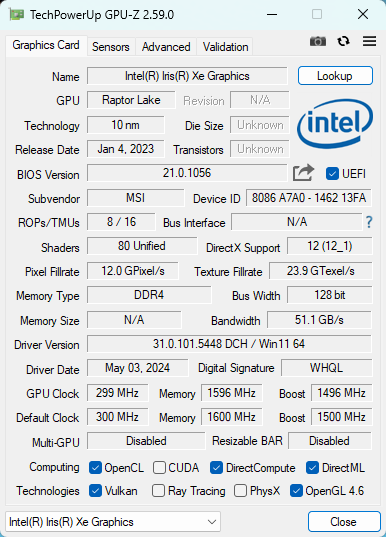

| CS:GO | HD 1080p, Niedrig(Einstellungen prüfen) | HD 1080p, Mittel (Einstellungenprüfen) | HD 1080p, MAX(Einstellungen prüfen) |
|---|---|---|---|
| Durchschnittliche FPS | 141 fps | 137 fps | 82 fps |

| DOTA 2 | HD 1080p, Niedrig(Einstellungen prüfen) | HD 1080p, Normal (Einstellungenprüfen) | HD 1080p, Hoch(Einstellungen prüfen) |
|---|---|---|---|
| Durchschnittliche FPS | 129 fps | 90 fps | 54 fps |
Speicherleistung
Unser Notebook hat eine 1 TB KINGSTON OM8PGP4512Q-AI. Diese Gen 4 NVMe erreicht während des Benchmarking 57°C und das ist eine normale Temperatur.
Temperaturen und Komfort, Batterielebensdauer
Maximale CPU-Last
In diesem Test lasten wir die CPU-Kerne zu 100 % aus und überwachen ihre Frequenzen und die Chiptemperatur. Die erste Spalte zeigt die Reaktion des Computers auf eine kurze Belastung (2-10 Sekunden), die zweite Spalte simuliert eine ernsthafte Aufgabe (zwischen 15 und 30 Sekunden), und die dritte Spalte ist ein guter Indikator dafür, wie gut das Notebook für lange Belastungen wie Video-Rendering geeignet ist.
Durchschnittliche P-Kern-Frequenz; Durchschnittliche E-Kern-Frequenz; CPU-Temperatur; Paketleistung
| Intel Core i7-13700H (45W TDP) | 0:02 – 0:10 Sek. | 0:15 – 0:30 Sek. | 10:00 – 15:00 min |
|---|---|---|---|
| MSI Modern 15 H C13M | 3,00 GHz @ 1,98 GHz @ 62°C @ 60W | 3,00 GHz @ 1,96 GHz @ 71°C @ 60W | 2,55 GHz @ 1,71 GHz @ 77°C @ 45W |
| MSI Modern 15 H C13M Kühler Boost | 3,01 GHz @ 1,98 GHz @ 53°C @ 60W | 3,00 GHz @ 1,99 GHz @ 71°C @ 60W | 2,55 GHz @ 1,72 GHz @ 63°C @ 45W |
| Acer Predator Triton 14 (PT14-51) | 3,59 GHz @ 2,84 GHz @ 72°C @ 105W | 3,57 GHz @ 2,86 GHz @ 85°C @ 104W | 3,30 GHz @ 2,56 GHz @ 94°C @ 85W |
| Lenovo ThinkPad P1 Gen 6 | 3,71 GHz @ 2,18 GHz @ 91°C @ 107W | 3,41 GHz @ 2,22 GHz @ 93°C @ 91W | 3,07 GHz @ 2,12 GHz @ 88°C @ 72W |
| Lenovo ThinkBook 16p Gen 4 | 3,94 GHz @ 3,04 GHz @ 75°C @ 114W | 3,88 GHz @ 3,03 GHz @ 85°C @ 110W | 2,88 GHz @ 2,95 GHz @ 83°C @ 95W |
| HP ZBook Power G10 | 2,93 GHz @ 2,16 GHz @ 62°C @ 54W | 2,98 GHz @ 2,14GHz @ 68°C @ 54W | 2,46 GHz @ 1,99 GHz @ 79°C @ 45W |
| HP ZBook Studio 16 G10 | 3,50 GHz @ 2,91 GHz @ 72°C @ 88W | 3,49 GHz @ 2,88 GHz @ 87°C @ 88W | 2,96 GHz @ 2,45 GHz @ 81°C @ 60W |
| Dell XPS 15 9530 | 3,28 GHz @ 2,57 GHz @ 94°C @ 85W | 2,95 GHz @ 2,20 GHz @ 95°C @ 65W | 2,51 GHz @ 1,90 GHz @ 82°C @ 45W |
| MSI Stealth 16 Studio (A13V) | 3,77 GHz @ 2,34 GHz @ 87°C @ 101W | 3,61 GHz @ 2,32 GHz @ 87°C @ 91W | 3,62 GHz @ 2,43 GHz @ 87°C @ 92W |
| Acer Nitro 17 (AN17-51) “Turbo”-Voreinstellung | 3,91 GHz @ 2,93 GHz @ 66°C @ 115W | 3,90 GHz @ 2,93 GHz @ 76°C @ 115W | 3,70 GHz @ 2,85 GHz @ 76°C @ 100W |
| Acer Nitro 17 (AN17-51) Voreinstellung “Leistung | 3,92 GHz @ 2,95 GHz @ 70°C @ 115W | 3,89 GHz @ 2,93 GHz @ 81°C @ 115W | 3,34 GHz @ 2,61 GHz @ 74°C @ 80W |
| Acer Nitro 16 (AN16-51) | 3,08 GHz @ 3,10 GHz @ 68°C @ 115W | 3,59 GHz @ 3,04 GHz @ 79°C @ 115W | 3,53 GHz @ 2,94 GHz @ 81°C @ 100W |
| Acer Swift X 14 (SFX14-71G) | 1,36 GHz @ 3,23 GHz @ 80°C @ 80W | 0,40 GHz @ 1,95 GHz @ 54°C @ 20W | 0,60 GHz @ 3,16 GHz @ 83°C @ 50W |
| Acer Swift Go 14 (SFG14-71) | 3,13 GHz @ 2,34 GHz @ 75°C @ 67W | 3,08 GHz @ 2,32 GHz @ 91°C @ 66W | 2,46 GHz @ 1,83 GHz @ 89°C @ 43W |
| MSI Pulse 15 (B13V) | 3,70 GHz @ 2,36 GHz @ 86°C @ 96W | 3,52 GHz @ 2,37 GHz @ 87°C @ 89W | 3,23 GHz @ 2,54 GHz @ 77°C @ 87W |
| MSI Vector GP77 | 3,86 GHz @ 3,08 GHz @ 89°C @ 135W | 3,75 GHz @ 3,10 GHz @ 94°C @ 128W | 3,24 GHz @ 3,00 GHz @ 81°C @ 90W |
| ASUS TUF Gaming F15 (FX507, 2023) | 2,81 GHz @ 2,64 GHz @ 61°C @ 70W | 2,82 GHz @ 2,65 GHz @ 68°C @ 70W | 2,29 GHz @ 1,75 GHz @ 57°C @ 35W |
| HP Victus 16 (16-r0000) | 4,11 GHz @ 3,13 GHz @ 82°C @ 115W | 3,91 GHz @ 3,12 GHz @ 92°C @ 113W | 2,34 GHz @ 2,57 GHz @ 71°C @ 67W |
Der 14-Kern-Core i7-13700H in diesem MSI-Gerät kann bei kurzer und mittlerer Last anständige Takte aufrechterhalten und die Leistungsgrenze erreicht bei längerer 100%iger Belastung den offiziellen Basiswert von 45W, was akzeptabel ist.
Komfort unter Volllast
Die MSI Center App bietet vier Leistungsvoreinstellungen und einen KI-unterstützten “Smart Auto”-Modus. Wie immer kann man die Cooler Boost”-Option nutzen, um die Lüfter auf ihre maximale Geschwindigkeit hochzufahren oder eine eigene Lüfterkurve einzustellen. Bei den beiden Lüftern dürfte es sich um Qualitätslüfter handeln, denn sie sind selbst im “Extreme Performance”-Modus (trotz der hohen Drehzahl) bei voller CPU-Last nahezu geräuschlos. Gleichzeitig fühlt sich die Tastatur warm, aber nicht heiß an und man kann das Notebook bequem zum Arbeiten verwenden.
Die Lüfter drehen sich erst, wenn die CPU-Temperatur die 48°C – 49°C Marke erreicht. Danach liegt die Lüfterdrehzahl bei leichter Last bei 1900 – 2300 RPM. Die “Cooler Boost”-Funktion erhöht diese Werte auf 7500 RPM, was zwar sehr laut ist, aber nicht extrem.
Bei 100 % Prozessorlast drehen die Lüfter im “Extreme Performance”-Modus mit ~ 4000 / 4500 U/min, was in diesem Fall nicht laut ist. Im “Balanced”-Modus kann man ungefähr die gleiche Drehzahl erwarten, was angesichts der niedrigeren CPU-Taktung sehr seltsam ist.
Das Einschalten des “Cooler Boost”-Zusatzes bringt zwar keine höheren Frequenzen, aber zumindest ist die Prozessortemperatur niedriger.
Sie können auch einen Blick in das Hauptmenü des BIOS werfen.
Akku
Jetzt führen wir die Akkutests durch, wobei die Einstellung “Windows Better Performance ” aktiviert ist, die Bildschirmhelligkeit auf 120 nits eingestellt ist und alle anderen Programme außer dem, mit dem wir das Notebook testen, ausgeschaltet sind. Der 39,3-Wh-Akku dieses Notebooks reicht für etwa 7 Stunden Webbrowsing oder 5 Stunden Videowiedergabe. Um das zu erreichen, muss man im MSI Center das Preset “Balanced” anwenden und im BIOS im Abschnitt “User Scenario” den Modus “Balance” auswählen. Die Voreinstellung “Ausbalanciert” ist auch im Windows-Menü “Energie & Akku” aktiviert und die Option “Adaptive Sync Plus” ist im Intel Graphics Command Center eingeschaltet.
Um reale Bedingungen zu simulieren, haben wir unser eigenes Skript zum automatischen Durchsuchen von über 70 Websites verwendet.

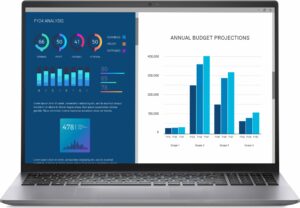


Für jeden Test dieser Art verwenden wir das gleiche Video in HD.

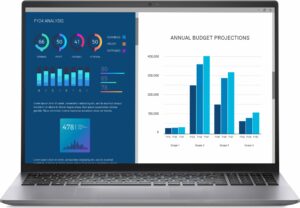


Demontage, Aufrüstungsoptionen und Wartung
Um dieses Gerät zu öffnen, müssen Sie 11 Kreuzschlitzschrauben lösen. Führen Sie ein dünnes Kunststoffwerkzeug in einem Winkel von etwa 45 Grad zwischen der Platte und dem Sockel ein und hebeln Sie die Seiten auf. Sie müssen stärker als gewöhnlich drücken, während Sie das Werkzeug schieben. Jetzt können Sie die Vorder- und Rückseite normal aufhebeln.
So sieht die Bodenplatte von innen aus.
Der Akku hier ist das Basismodell mit 39,3Wh. Sie können sich für die optionale 53,8-Wh-Variante entscheiden. Um ihn herauszunehmen, ziehen Sie den Stecker von der Hauptplatine ab und lösen Sie die 4 Kreuzschlitzschrauben, die das Gerät an seinem Platz halten. Der Akku reicht für etwa 7 Stunden Webbrowsing oder 5 Stunden Videowiedergabe.
Die RAM-Zone ist mit zwei Folien bedeckt, die auf ein Gummielement geklebt sind, das auch mit der Bodenplatte in Kontakt steht, um die interne Struktur besser zu unterstützen. Laut MSI können die beiden SODIMMs bis zu 64 GB DDR4-3200MHz RAM im Dual-Channel-Modus verarbeiten. Da die CPU jedoch bis zu 96 GB unterstützen kann, dürfte dieses Notebook keine Probleme haben, eine größere Menge an Speicher als die vom Hersteller angegebene Grenze zu verwenden.
Als Speicher gibt es nur einen M.2-Steckplatz für 2280 Gen 4 SSDs. Wir haben ein dickes Wärmeleitpad unter der vorinstallierten NVMe gefunden. Die WLAN-Karte befindet sich rechts neben der SSD.
Die Kühlung sieht stark aus, besonders für ein reines iGPU-Notebook. Sie besteht aus zwei Lüftern, drei anständig dimensionierten Heatpipes, zwei Kühlkörpern und einem Wärmespreizer.
Fazit
 Das MSI Modern 15 H C13M bietet eine Menge für sein Geld. Dazu gehören eine leistungsstarke H-Serien-CPU, eine für die Klasse beeindruckend große Kühllösung und eine tolle Leistung für Heim- oder Büroaufgaben. Der 20-Thread-Core i7-13700H kann bei kurzer und mittlerer Last einen P-Core-Takt von 3,0 GHz und einen E-Core-Takt von 2,0 GHz halten, was die Hauptspielwiese eines solchen Notebooks sein sollte. Bei längerer Belastung bleiben die Frequenzen angemessen und das Lüftergeräusch ist nahezu leise – schön! In diesem Szenario wird die komfortable Tastatur nicht zu warm. Auch im Leerlauf drehen die Lüfter nicht auf, wenn die CPU-Temperatur unter ~ 49°C liegt. Dank der MSI Center App erhalten Sie eine erweiterte Systemsteuerung, eine benutzerdefinierte Lüfterkurve, den Cooler-Boost-Modus und vier Energievoreinstellungen.
Das MSI Modern 15 H C13M bietet eine Menge für sein Geld. Dazu gehören eine leistungsstarke H-Serien-CPU, eine für die Klasse beeindruckend große Kühllösung und eine tolle Leistung für Heim- oder Büroaufgaben. Der 20-Thread-Core i7-13700H kann bei kurzer und mittlerer Last einen P-Core-Takt von 3,0 GHz und einen E-Core-Takt von 2,0 GHz halten, was die Hauptspielwiese eines solchen Notebooks sein sollte. Bei längerer Belastung bleiben die Frequenzen angemessen und das Lüftergeräusch ist nahezu leise – schön! In diesem Szenario wird die komfortable Tastatur nicht zu warm. Auch im Leerlauf drehen die Lüfter nicht auf, wenn die CPU-Temperatur unter ~ 49°C liegt. Dank der MSI Center App erhalten Sie eine erweiterte Systemsteuerung, eine benutzerdefinierte Lüfterkurve, den Cooler-Boost-Modus und vier Energievoreinstellungen.
Die zwei SODIMM-Steckplätze machen das Gerät zukunftssicher, da Sie den Speicher jederzeit aufrüsten können. Allerdings gibt es nur einen M.2-Steckplatz, der zumindest mit Gen 4 NVMe-Laufwerken kompatibel ist. In unserem Fall ist die SSD (1 TB KINGSTON OM8PGP4512Q-AI) anständig flott und wird während der Benchmarks nicht zu heiß.
Das 15,6-Zoll-1080-Display (AUO B156HAN02.1 (AUO2E8D)) ist für normale Arbeiten in Ordnung, da das Gerät PWM-frei ist und weite Blickwinkel bietet. Dennoch sind die sRGB-Abdeckung und die maximale Helligkeit des Panels nichts, was man sich auf die Fahnen schreiben könnte. Aber hey – die Auswahl an Anschlüssen ist großartig für diese Art von Notebook – drei Typ-A-Anschlüsse mit 10 Gbit/s und ein Typ-C-Anschluss mit 100 W Ladeleistung. Die Akkulaufzeit von etwa 7 Stunden Webbrowsing ist für eine Kapazität von unter 40Wh in Ordnung.
Insgesamt ist das MSI Modern 15 H C13M ein gut gebautes Gerät, das nicht viel kostet, aber ein PWM-freies Display, eine komfortable Tastatur, schnelle Leistung für tägliche Aufgaben und guten Komfort bei voller CPU-Last bietet.
Sie können die Preise und Konfigurationen in unserem Specs System überprüfen: https://laptopmedia.com/series/msi-modern-15-h-b13mx/
Pros
- Gute Leistung für seine Klasse und seinen Preis
- 2x SODIMMs
- Große Betrachtungswinkel (AUO2E8D)
- PWM-frei (AUO2E8D)
- Komfortable Tastatur mit Hintergrundbeleuchtung
- Gute Verarbeitungsqualität
- Anständige CPU-Taktung (3.0 GHz für die P-Kerne) vor allem bei kurzer und mittlerer Last
- Das MSI Center bietet viele Anpassungsmöglichkeiten
- Moderne Anschlussauswahl + MicroSD-Kartenleser
- Anständige Akkulaufzeit
- Gute Audioqualität
- Nahezu leise Lüfter bei voller CPU-Auslastung
- Die Lüfter drehen sich nicht, wenn die CPU-Temperatur unter 49°C liegt
- Umfangreiche Kühllösung mit drei Heatpipes
- Webkamera mit Privacy Shutter (für das C13M-Notebook)
Cons
- Geringe sRGB-Abdeckung und maximale Helligkeit (AUO2E8D)
- Nur ein M.2-Steckplatz
- Seltsamer ‘”Balanced”-Modus mit hoher Lüfterdrehzahl und niedrigen CPU-Takten

















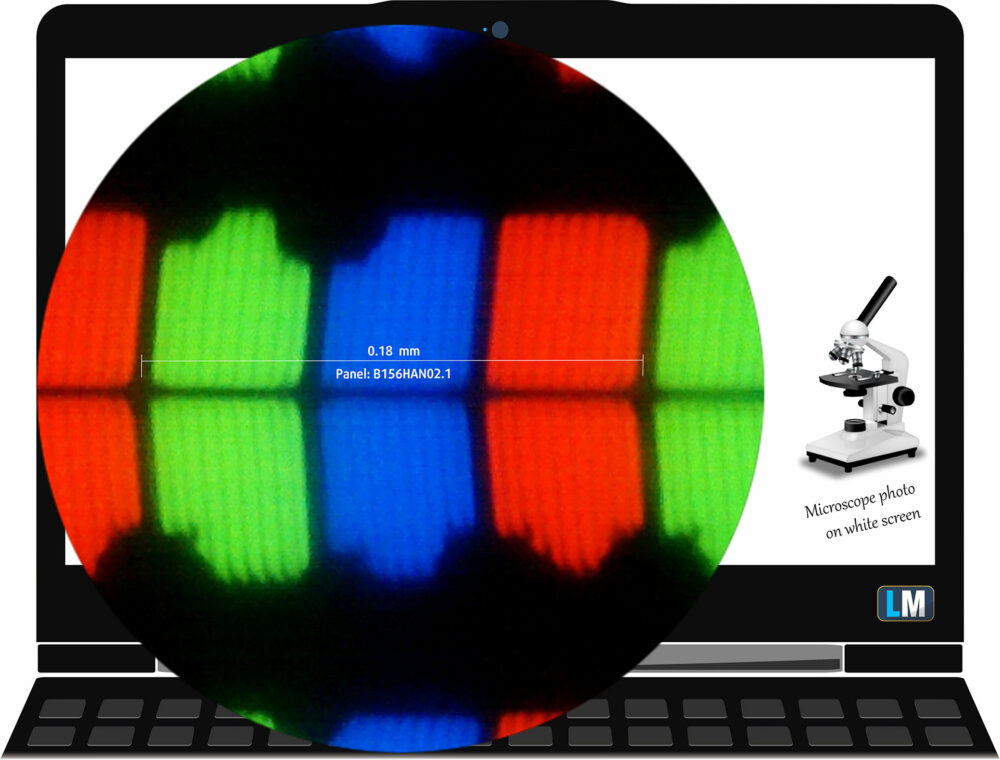

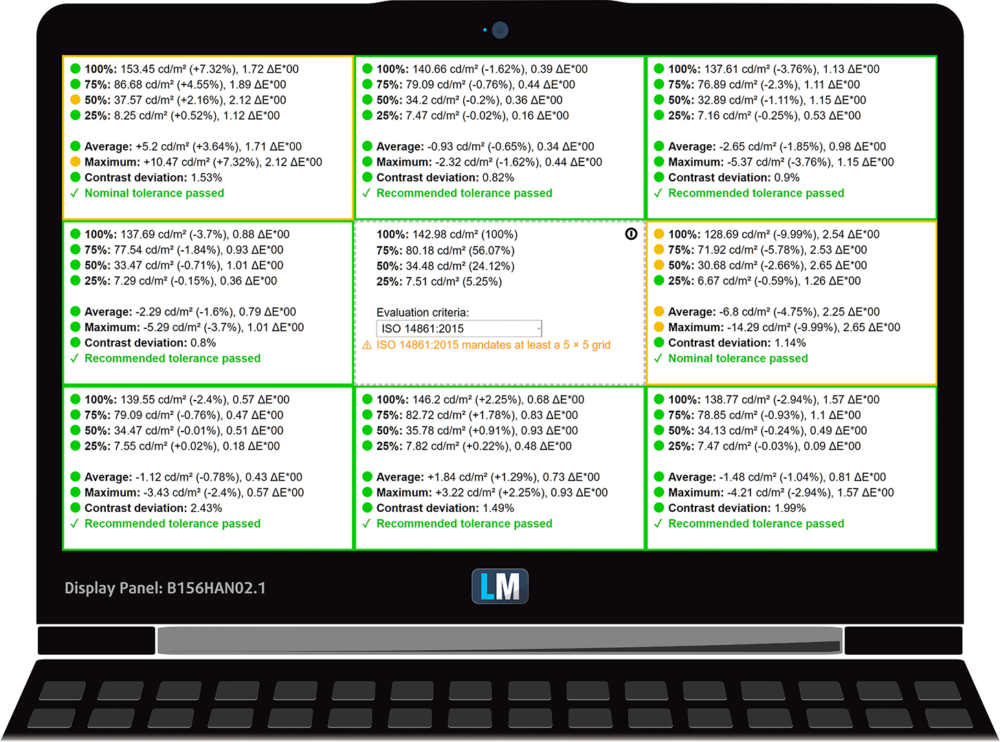
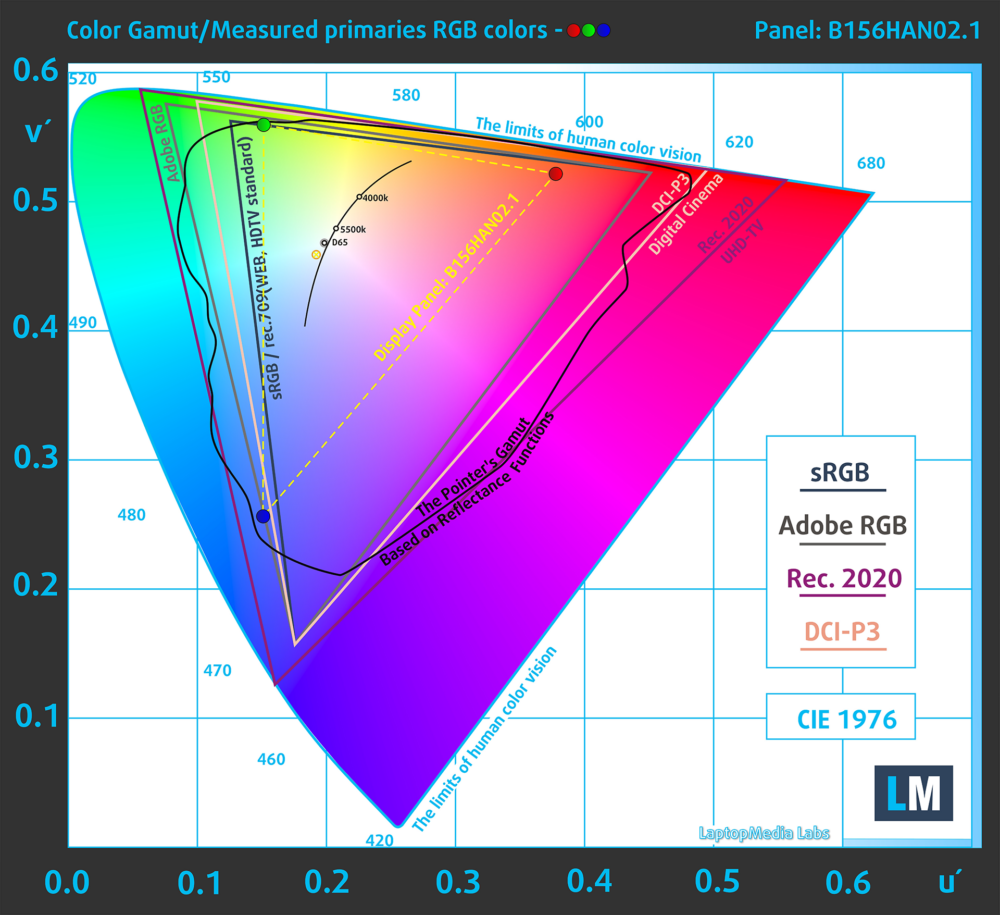
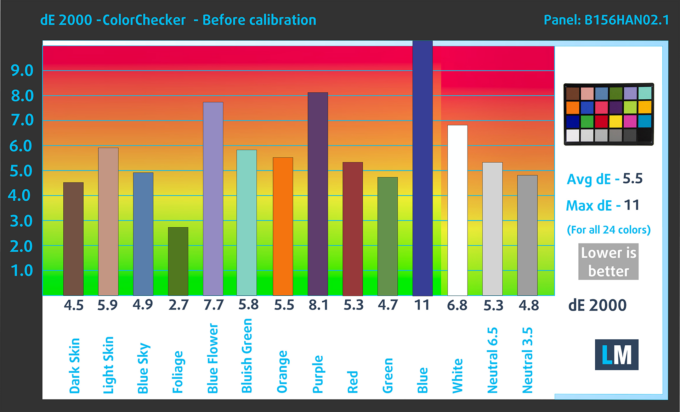
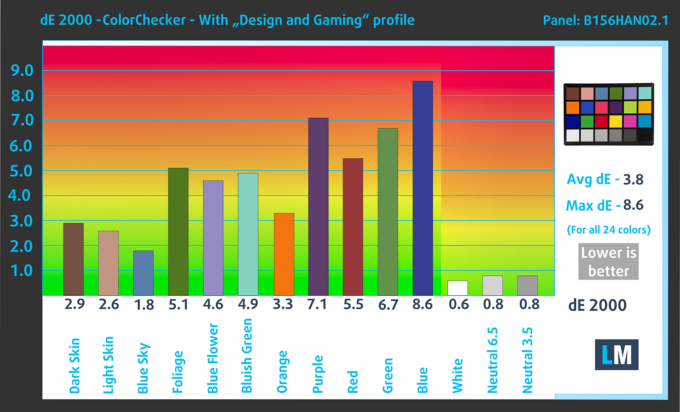
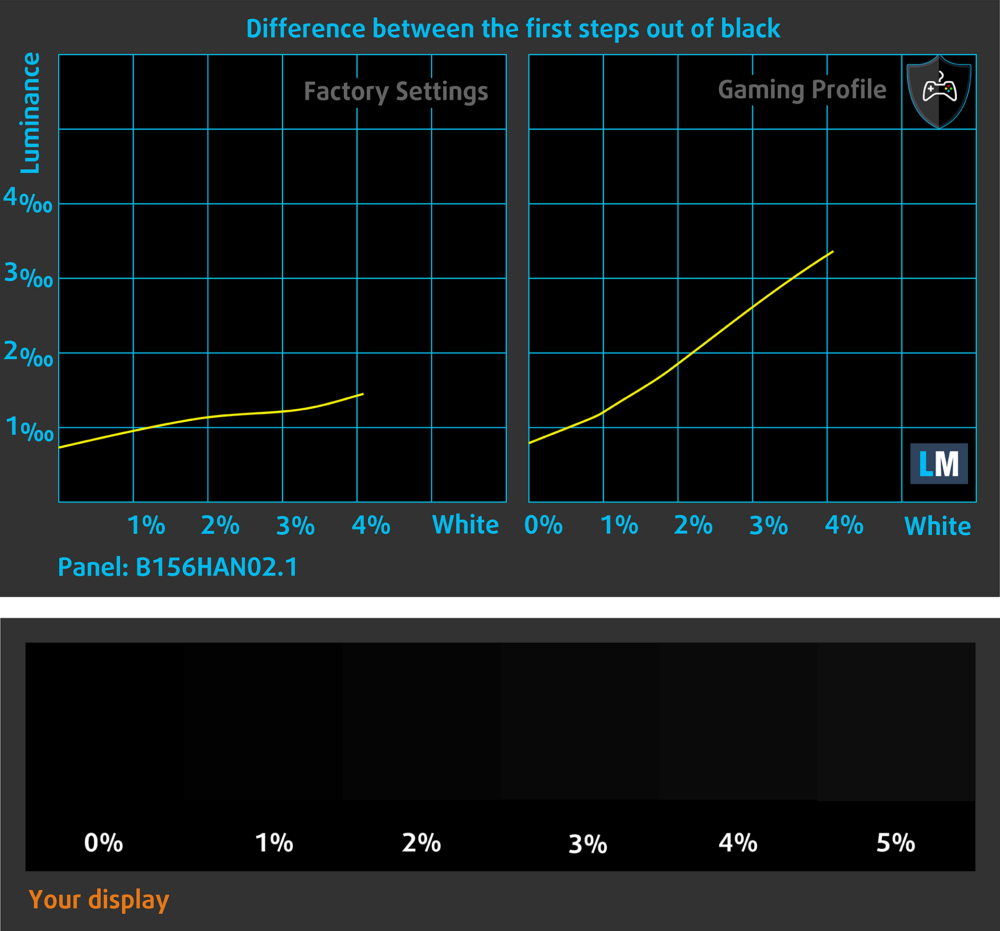
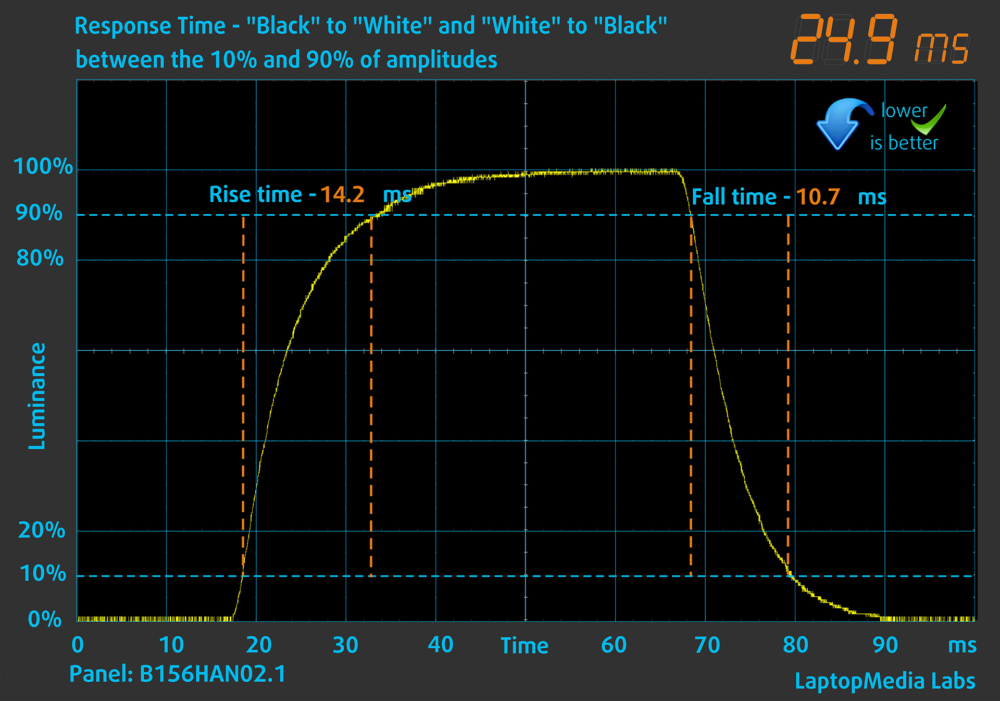
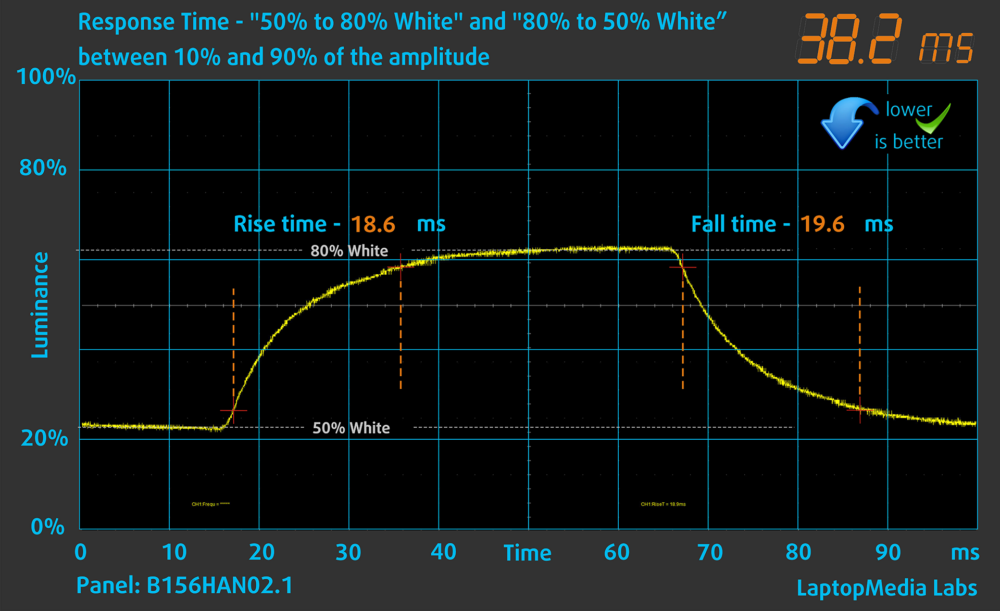
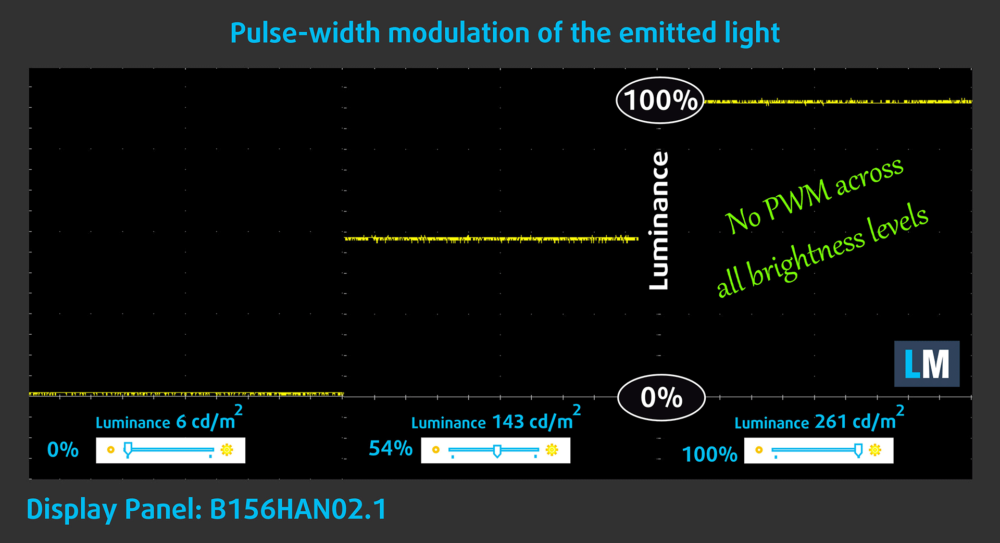

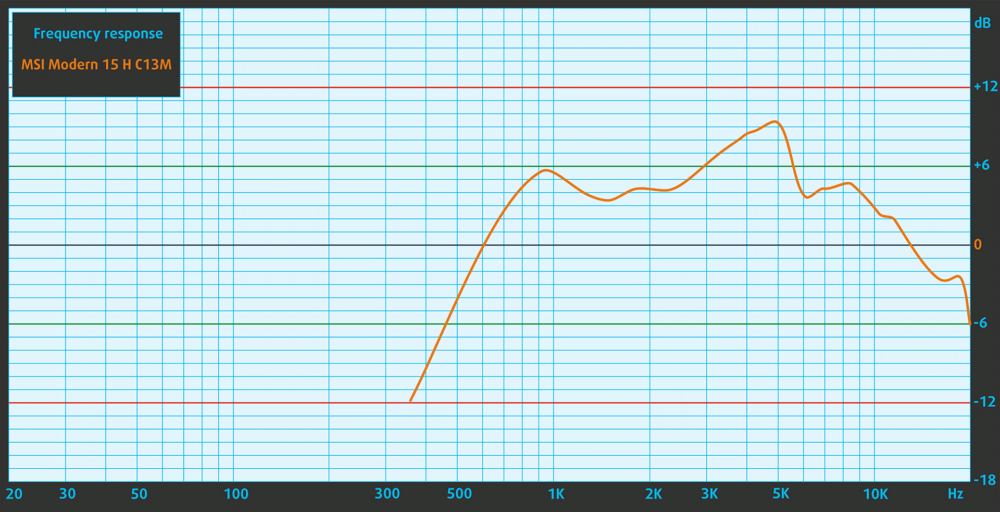

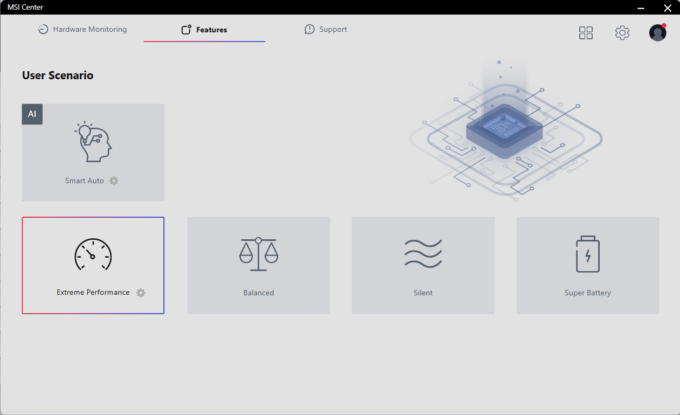
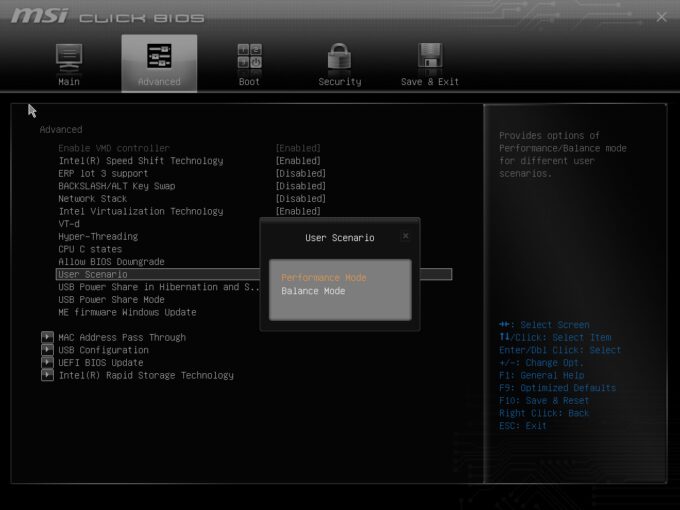


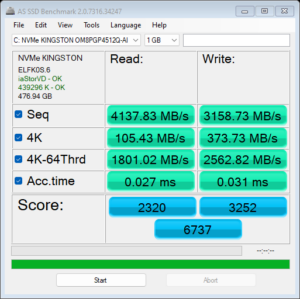
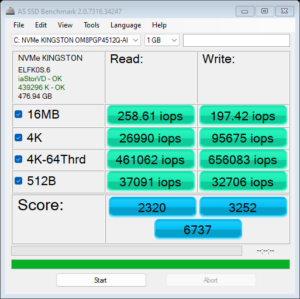
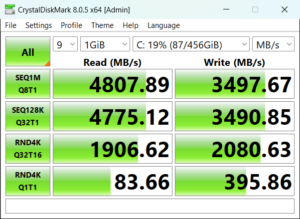




 Leerlauflüfter aus
Leerlauflüfter aus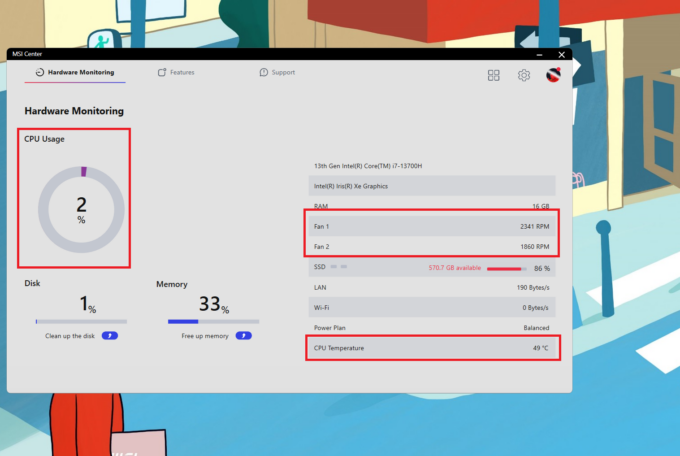 Leerlauflüfter an
Leerlauflüfter an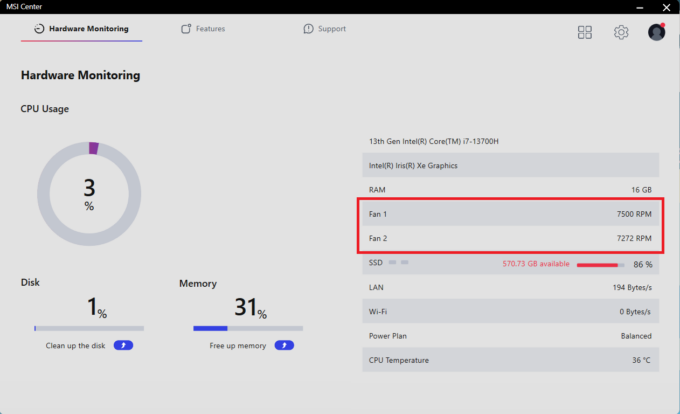 Maximale Lüfterdrehzahl
Maximale Lüfterdrehzahl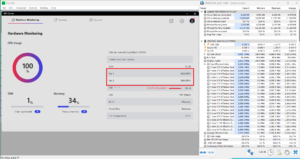 Maximale CPU-Last “Extreme Performance” RPM
Maximale CPU-Last “Extreme Performance” RPM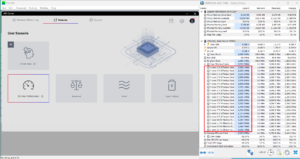 Maximale CPU-Last “Extreme Performance” Clock
Maximale CPU-Last “Extreme Performance” Clock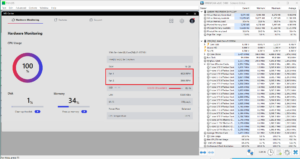 Maximale CPU-Last “Balanced” RPM
Maximale CPU-Last “Balanced” RPM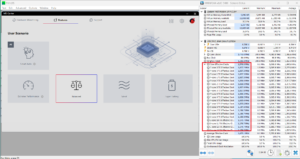 Maximale CPU-Last “Balanced” Clock
Maximale CPU-Last “Balanced” Clock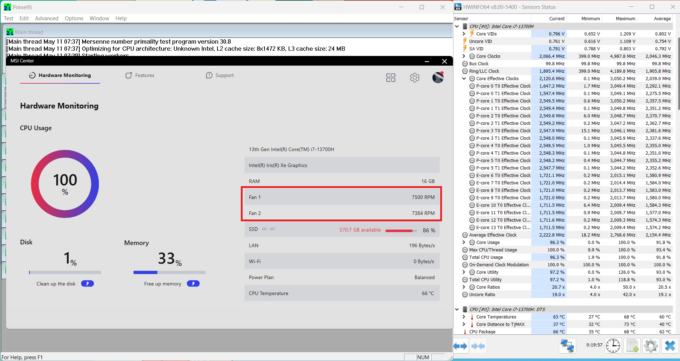 Maximale
Maximale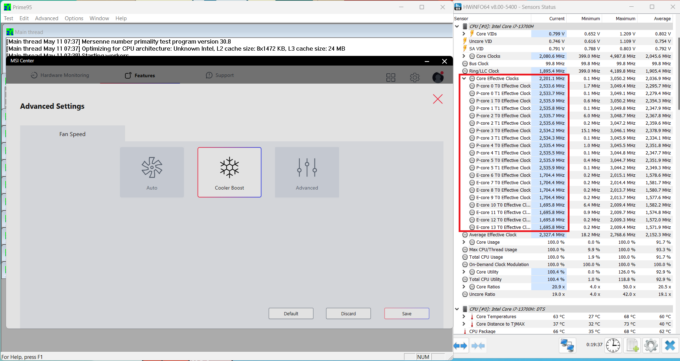 Maximale
Maximale